
请关注本号,后续会有更多相关教程 。转发本文并私信我"python",即可获得按水平领域分类好的Python资料
系列文章
- "Python替代Excel Vba"系列(二):pandas分组统计与操作Excel
- "Python替代Excel Vba"系列(三):pandas处理不规范数据
- "Python替代Excel Vba"系列(四):课程表分析与动态可视化图表
前言
有小伙伴向我反映到,本系列前面的章节主要还是在讲 pandas,几乎与 xlwings 没有啥关系 。本系列一直强调要善用各种工具,作为本系列的最后一节,那么这次就用一例子说明如何让Python结合Vba,直接在Excel中动态获取各种处理条件,输出结果 。
日后也会不定期分享 pandas 的处理案例 , 但不一定非要与 Excel 挂钩 。比如直接结合 power bi 做处理分析 。
本文主要效果如下图:

- 处理数据的过程在 Python 中进行 。
- 输入条件,输出结果的过程在 Vba 进行 。
- 可以随意修改汇总方式(求和、平均等)与汇总字段 。
- 可以随意修改汇总字段和过滤条件 。
- 所有的修改都无需改动代码 。
- 数据源文件与显示文件是独立分开的 。
- 使用 xlwings 注册 Python 方法到 Vba 模块
- Vba 调用 Python 方法,输出结果到 Excel
案例
本次数据来自于微软官方提供的财务数据 。如下图: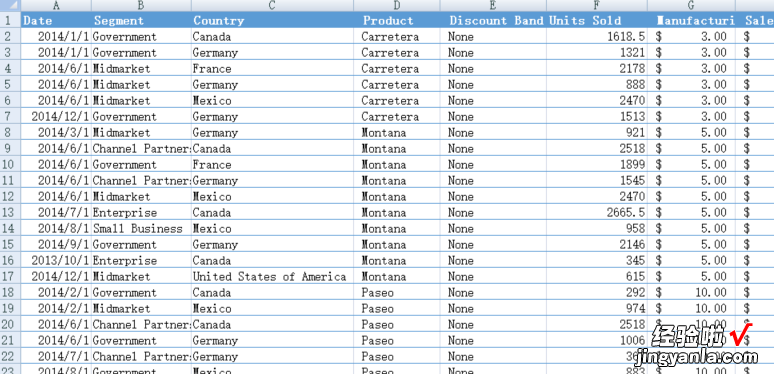
- 数据大致表示每个部门每个月的销售情况
- Units Sold 列是销售额
【处理Excel数据,Vba与Python合作,各取所需】本文所用到的 pandas 技巧都在之前的章节已有详细介绍,因此本文只对重点细节做讲解
导入包
本文所需的包,安装命令如下:pip install pandaspip install numpypip install xlwings
建议你安装 anaconda ,那么最难安装的 pandas 和 numpy 都不会是问题 。
脚本中导入

定义 Python 方法
首先定义一个对 pandas 的 DataFrame 进行过滤的方法 。如下图:
- df.query(where_exp) , 这个是主要的方法 。DataFrame 的 query 方法支持用文本表达查询 , 因此这里直接传入外部的字符串即可 。
- 其他的语句是为了防止没有输入任何查询的情况 。
然后再定义一个做汇总的方法 。如下图:

- 由于 DataFrame 几乎所有的方法都可以传入字符串表示,因此非常方便把这些汇总条件通过外部传入 。
- pd.Grouper(key='Date',freq=date_freq) , 这是 pandas 为处理时间分组提供的处理方式 。只需要在 freq 参数传入字母即可表达你希望按日期的哪个部分进行分组 。比如:"M" 表示按月,"Y" 表示按年 。
最后,定义一个方法 , 让 vba 调用 。如下图:

- 这个方法的上方套上一个 xlwings 的装饰器 @xw.func 。表示这个方法需要注册到 Vba 模块中 。
- 外部传入的是字符串,比如参数 groups 可以是 "col1,col2",因此需要对 groups 和 values 参数调用 split 分裂成列表 。
- 然后就顺序调用之前定义的2个方法 where_df 和 group_df 。
- 接着把 DataFrame 的 columns 与 values 合并成一个 numpy 数组,即可返回 。
使用 xlwings 生成项目文件
打开命令行,执行以下语句,即可安装 xlwings 的加载项:xlwings addin install
- 实际上,你在使用 pip 安装 xlwings时,已经有一个 xlwings.xlam文件 。
- 而上述命令行只是把这个 xlam 文件放入你的 excel 加载项目录中而已 。
然后,在你的任意目录中打开命令行 。执行以下语句,即会生成一个 py 文件和一个 带宏的 excel 文件 。
xlwings quickstart myproject --standalone
- 其中 myproject ,可以自定义任何名字 , 这个名字是生成的目录名字

此刻你会发现在当前目录会有一个 myproject 的文件夹,打开后会看到如下2个文件:
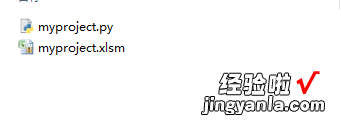
- 我们需要往其中的 py 文件写入处理代码 。
打开 myproject.xlsm 文件,你会看到一个教 xlwings 的功能区页 。如下图:

- 点一下上图红框部分,即可注册你的 py 文件中的自定义方法到 vba 中 。
- 他大致原理是读取 py 文件中的方法,然后相应在 vba 中生成名字和参数一样的 vba 方法 。
- 因此,假如你的 py 文件的方法定义改动了 , 记得要在这里点击一下,重新导入定义 。如果只是方法里面的语句改动,则无需重导入 。
按 altf11,打开 vbe(vba的编辑器) 。发现其中有3个模块 , 分别是 Module1 和 xlwings 。
- Module1 是需要我们自己写入所需的 vba 代码 。
- xlwings 模块是 xlwings 自动生成的,我们不需要去改动 。
- xlwings_udfs 模块就是你在功能区点击导入按钮时生成的 。同样不需要去改动 。
到此为止,即可编写 vba 代码去调用 。如下:

- 注意红线部分 , 返回结果的 numpy 数组索引是从0开始计数 。因此这里需要在最大索引 1才是行和列的数目 。
- 其他就不细说了,会 vba 的小伙伴应该一看就懂 。

最后
你发现这样做的一个好处是,无需重复启动 Python , 因为每次启动 Python 都需要不少时间(大概2、3秒的样子) 。而本文的做法,可以让其 Python 进程一直存在 。总结
- 使用 xlwings 可以让 Vba 调用 Python。
- 把复杂的汇总处理流程让给 Python 处理 。
- Vba 处理 Excel输出结果等,别再让 vba 做他不擅长的事情 。
请关注本号,后续会有更多相关教程 。
